Jednoduchá řešení: Opravte chybu systému Android SystemUI
Android SystemUI nereaguje nebo Android, bohužel, proces com.android.systemui se zastavil, není vzácná chyba a je v dnešní době pozorována na všech zařízeních Android. Chyba se obvykle objeví na vašem zařízení, když jej používáte, se zprávou na obrazovce, která říká Android. Bohužel se proces com.android.systemui zastavil.
Chybová zpráva Android SystemUI nereaguje může také znít jako „Bohužel, SystemUI se zastavilo“.
Chyba uživatelského rozhraní systému Android může být velmi matoucí, protože ponechává postiženým uživatelům pouze jednu možnost, tj. „OK“, jak je znázorněno na obrázcích výše. Pokud kliknete na „OK“, budete pokračovat v používání zařízení bez problémů, ale pouze do té doby, než se na hlavní obrazovce znovu objeví chyba SystemUI nereaguje. Zařízení můžete restartovat, ale systémové uživatelské rozhraní Android zastavilo problém, který vás stále obtěžuje, dokud nenajdete trvalé řešení.
Pokud také patříte mezi různé uživatele, kteří vidí Android, bohužel proces com.android.systemui se zastavil chyba, pak se nebojte. SystemUI nereaguje. Chyba není závažný problém a lze ji snadno vyřešit pečlivým prozkoumáním příčin problému.
Hledáte vhodná řešení, jak opravit chybu systému Android SystemUI? Pak čtěte dále a zjistěte vše o chybě systémové uživatelské rozhraní Android nereaguje a o nejúčinnějších způsobech, jak ji opravit.
- Část 1: Proč došlo k zastavení uživatelského rozhraní systému Android?
- Část 2: Jak opravit „com.android.systemui se zastavil“ jedním kliknutím
- Část 3: Odinstalujte aktualizace Google, abyste vyřešili problém se systémem Android
- Část 4: Vymazání oddílu mezipaměti k opravě chyby systémového rozhraní Android
- Část 5: Opravte chybu systémového uživatelského rozhraní Android obnovením továrního nastavení
Část 1: Proč došlo k zastavení uživatelského rozhraní systému Android?
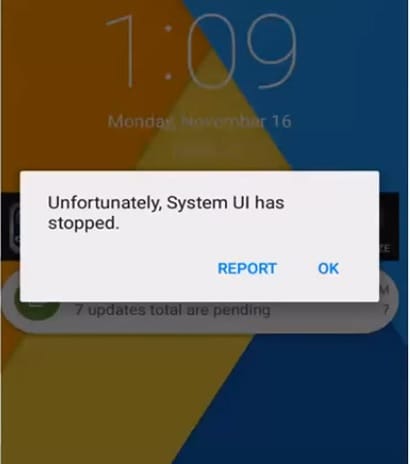
Majitelé zařízení Android by souhlasili s tím, že aktualizace operačního systému jsou velmi užitečné, protože opravují problém s chybou a zlepšují celkové fungování vašeho zařízení. Někdy však mohou být tyto aktualizace infikovány, kvůli čemuž se nestahují a neinstalují správně. Poškozená aktualizace OS může způsobit Android; bohužel, chyba procesu com.android.systemui se zastavila. Všechny aktualizace systému Android jsou přímo navrženy pro aplikaci Google, a proto problém přetrvá, dokud nebude aktualizována také aplikace Google. Někdy dokonce i aktualizace aplikace Google může způsobit takovou závadu, pokud není úspěšně stažena a nainstalována.
Dalším důvodem, proč systémové uživatelské rozhraní Android nereaguje, došlo k chybě, možná kvůli flashování nové ROM nebo kvůli nesprávné instalaci aktualizace firmwaru. I když obnovíte zálohovaná data z cloudu nebo svého účtu Google, může se bohužel zobrazit chyba procesu com.android.systemui zastavena, například Android.
Není možné s jistotou říci, který z výše uvedených důvodů způsobuje, že vaše zařízení zobrazuje chybu Systémové uživatelské rozhraní Android nereaguje. Co však můžeme udělat, je přejít k opravě systémového uživatelského rozhraní Android pomocí kterékoli ze tří metod uvedených v následujících segmentech.
Část 2: Jak opravit „com.android.systemui se zastavil“ jedním kliknutím
Jak jsme se dozvěděli, že uživatelské rozhraní systému Android nereaguje, problém je primárně způsoben tím, že aktualizace OS Android nebyly správně nainstalovány nebo byly poškozeny. Proto existuje potřeba výkonného nástroje pro opravu systému Android, který vám pomůže opravit takové nepříjemné chyby.
Abychom splnili tento účel, rádi bychom představili DrFoneTool – Oprava systému (Android). Je to jedna ze svých aplikací a je vysoce doporučena, protože má prokázanou úspěšnost při řešení téměř všech problémů se systémem Android.
Nyní je čas pochopit, jak opravit Android „bohužel, proces com.android.systemui se zastavil“ nebo jednoduše řečeno, uživatelské rozhraní systému Android nereaguje.
Poznámka: Než přistoupíme k opravě Androidu, ujistěte se prosím zálohujte všechna svá data. Je to proto, že proces opravy systému Android může vymazat všechna data ve vašem zařízení, aby se vyřešily problémy s OS Android.
Fáze 1: Připojte a připravte své zařízení Android
Krok 1 – Stáhněte si sadu nástrojů DrFoneTool do počítače. Nainstalujte jej a znovu spusťte. Vyberte si na hlavní obrazovce kartu „Oprava systému“ a připojte zařízení Android k počítači.

Krok 2 – Na levém panelu musíte vybrat „Android Repair“ a poté stisknout tlačítko „Start“.

Krok 3 – Dále musíte vybrat správné informace o vašem zařízení (tj. značku, název, model, zemi/oblast a podrobnosti o operátorovi). Zkontrolujte varování níže a klikněte na „Další“.

Fáze 2: Spusťte Android v režimu „Stáhnout“ a proveďte opravu.
Krok 1 – Nyní musíte spustit Android v režimu stahování. Zde je to, co musíte udělat, abyste uvedli svůj Android do režimu DFU.
Pokud má váš Android tlačítko Domů:
- Vypněte zařízení. Podržte tlačítka „Snížit hlasitost + Domů + Napájení“ po dobu asi 10 sekund. Poté tlačítka uvolněte a stisknutím tlačítka Volume Up spusťte v režimu stahování.

V případě, že váš Android nemá tlačítko Domů:
- Vypněte zařízení. Podržte tlačítka „Snížit hlasitost + Bixby + Napájení“ po dobu asi 10 sekund. Poté tlačítka uvolněte a stisknutím tlačítka Volume Up spusťte v režimu stahování.

Krok 2 – Po dokončení klikněte na „Další“ pro zahájení stahování firmwaru.

Krok 3 – Jakmile se stahování dokončí, program automaticky spustí opravu systému Android.

Krok 4 – Během několika minut bude problém s uživatelským rozhraním systému Android, který nereaguje, vyřešen.

Část 3: Odinstalujte aktualizace Google, abyste vyřešili problém se systémem Android
Všechny chyby uživatelského rozhraní systému Android nereaguje jsou zakroužkovány v aplikaci Google, protože platforma Android je na ní silně závislá. Pokud jste nedávno aktualizovali svou aplikaci Google a Android, bohužel se v pravidelných intervalech neustále objevuje chyba procesu com.android.systemui se zastavil, ujistěte se, že co nejdříve odinstalujete aktualizace aplikace Google.
Postupujte podle níže uvedených kroků a opravte problém se zastavením systémového uživatelského rozhraní Android vrácením aktualizací aplikace Google:
- Navštivte „Nastavení“ a vyberte „Aplikace“ nebo „Správce aplikací“.
- Nyní přejetím zobrazte „Všechny“ aplikace.
- Ze seznamu aplikací vyberte „Google App“.
- Nakonec klepněte na „Odinstalovat aktualizace“, jak je uvedeno níže.
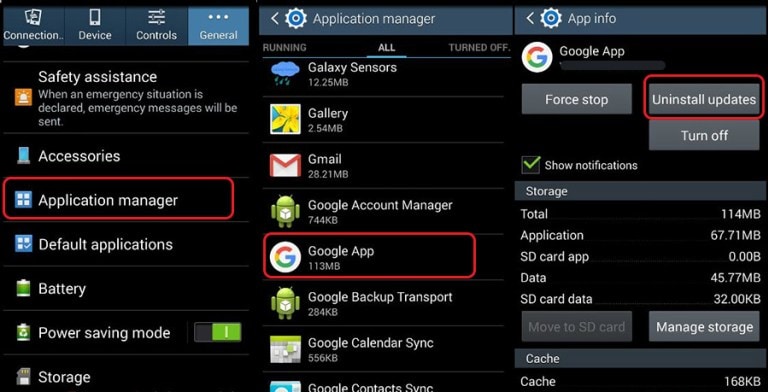
Poznámka: Chcete-li zabránit tomu, aby v budoucnu došlo k chybě systémové uživatelské rozhraní Android nereaguje, nezapomeňte změnit nastavení obchodu Google Play na „Neaktualizovat aplikace automaticky“.
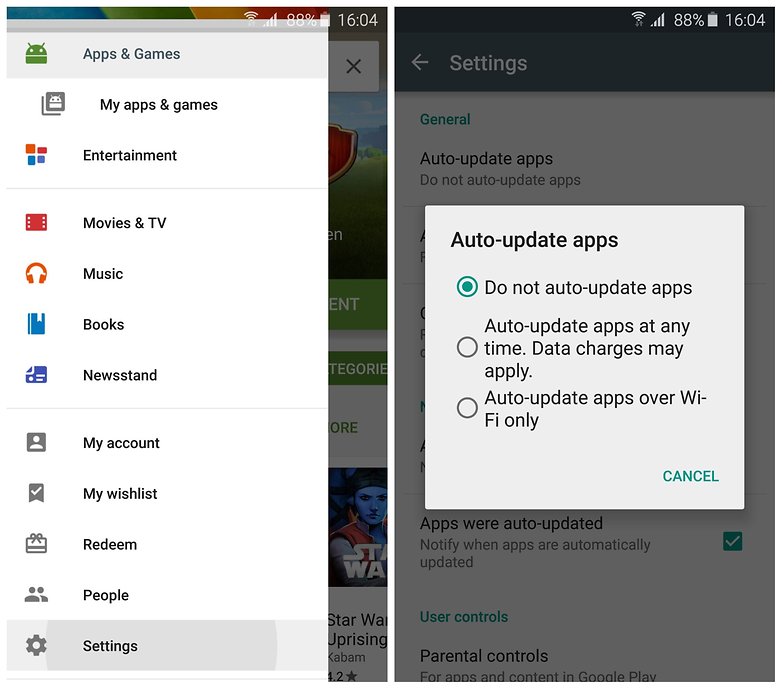
Část 4: Vymazání oddílu mezipaměti k opravě chyby systémového rozhraní Android
Android, bohužel, chyba procesu com.android.systemui se zastavila, lze také opravit vymazáním oddílů mezipaměti. Tyto oddíly nejsou nic jiného než úložiště pro váš modem, jádra, systémové soubory, ovladače a data vestavěných aplikací.
Je vhodné pravidelně vymazávat části mezipaměti, aby bylo vaše uživatelské rozhraní čisté a bez závad.
Chybu uživatelského rozhraní Android nereaguje lze překonat vymazáním mezipaměti v režimu obnovení.
Různá zařízení Android mají různé způsoby, jak je uvést do režimu obnovení. Nahlédněte do příručky k vašemu zařízení, abyste na svém zařízení vstoupili do obrazovky režimu obnovy, a poté opravte Android podle níže uvedených kroků; bohužel proces com.android.systemui zastavil chybu vymazáním oddílu mezipaměti:
- Jakmile se dostanete na obrazovku režimu obnovení, uvidíte několik možností, jak je znázorněno na snímku obrazovky.

- Pomocí tlačítka snížení hlasitosti přejděte dolů a vyberte „Vymazat mezipaměť“, jak je znázorněno níže.

- Po dokončení procesu vyberte „Reboot System“, což je první možnost na obrazovce režimu obnovení.
Tato metoda vám pomůže zbavit se nepořádku v zařízení a vymazat všechny ucpané nechtěné soubory. Můžete také ztratit data související s aplikací, ale to je malá cena za opravu chyby uživatelského rozhraní systému Android nereaguje.
Pokud se systémové uživatelské rozhraní Android zastavilo, problém přetrvává, existuje pouze jedna cesta ven. Přečtěte si o tom.
Část 5: Opravte chybu systémového uživatelského rozhraní Android obnovením továrního nastavení
Obnovení továrního nastavení zařízení pro opravu systému Android; bohužel, chyba procesu com.android.systemui se zastavila, je zoufalé opatření a mělo by to být to poslední, co na vašem seznamu udělat. Tento krok proveďte pouze v případě, že výše uvedené dvě techniky selžou.
Ujistěte se také, že jste si zálohovali všechna svá data a obsah uložený v zařízení Android v cloudu, účtu Google nebo na externím paměťovém zařízení, protože jakmile v zařízení provedete obnovení továrního nastavení, všechna média, obsah, data a ostatní soubory budou vymazány, včetně nastavení vašeho zařízení.
Postupujte podle níže uvedených kroků pro obnovení továrního nastavení zařízení, abyste vyřešili problém s uživatelským rozhraním Android nereaguje:
- Přejděte do „Nastavení“ kliknutím na ikonu nastavení, jak je uvedeno níže.
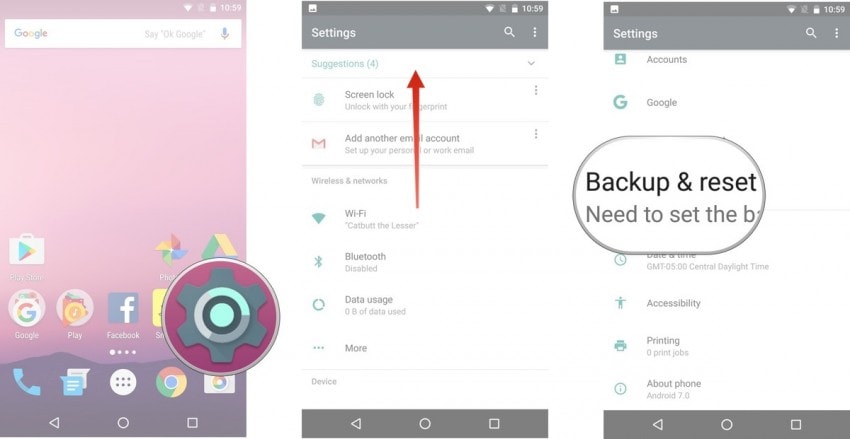
- Nyní vyberte „Zálohovat a resetovat“.
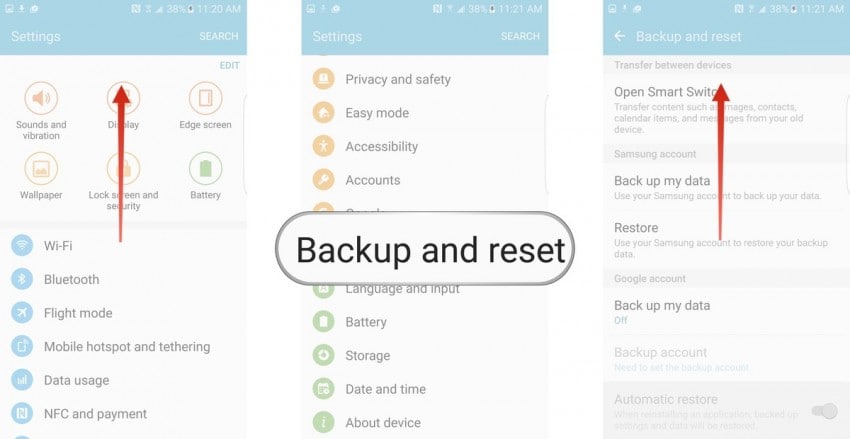
- V tomto kroku vyberte „Obnovení továrních dat“ a poté „Resetovat zařízení“.
- Nakonec klepněte na „VYMAZAT VŠE“, jak je uvedeno níže, pro obnovení továrního nastavení zařízení.

Po dokončení procesu obnovení továrního nastavení se vaše zařízení automaticky restartuje a budete jej muset znovu nastavit.
Celý proces obnovení továrního nastavení vašeho zařízení Android může znít zdlouhavě, riskantně a těžkopádně, ale pomáhá opravit chybu uživatelského rozhraní systému Android se zastavilo 9 z 10 případů. Před použitím tohoto léku si tedy pečlivě promyslete.
Android SystemUI nereaguje nebo Android, bohužel, chyba procesu com.android.systemui se zastavila je běžně viditelná uživateli na jejich zařízeních. Nejde o náhodnou chybu a je propojena buď se softwarem, aplikací Google, oddílem mezipaměti nebo daty uloženými v zařízení. Vypořádat se s tímto problémem je poměrně snadné, protože vše, co musíte udělat, je nainstalovat nebo vrátit aktualizaci operačního systému Android, odinstalovat aktualizace Google App, vymazat oddíl mezipaměti nebo obnovit tovární nastavení zařízení, abyste vymazali všechna data, soubory a nastavení uložená v to. Výše uvedené a vysvětlené metody jsou nejlepšími způsoby, jak s problémem bojovat a jak zabránit tomu, aby vás v budoucnu znepokojoval. Tyto metody byly přijaty postiženými uživateli po celém světě, kteří je doporučují, protože jsou bezpečné a zahrnují minimální rizika ve srovnání s jinými nástroji k vyřešení chyby systému Android SystemUI. Tak neváhejte a vyzkoušejte je hned teď!
poslední články